Iklan
Jika kamu pernah rooting ponsel Android Anda 9 Kustomisasi Android Luar Biasa yang Layak DicariBelum melakukan root pada perangkat Anda? Setelah Anda melihat semua penyesuaian khusus root-mengagumkan ini, Anda mungkin berubah pikiran. Baca lebih banyak , Anda hampir pasti menemui ADB dan Fastboot. Utilitas ini adalah bagian penting dari rooting toolkit. Namun anehnya mereka selalu sulit didapat, hanya tersedia dengan Android SDK lengkap yang berukuran beberapa ratus megabyte.
Sekarang, untuk pertama kalinya, Google telah menyediakan alat ADB dan Fastboot untuk diunduh sendiri. Klik di sini untuk mengunduhnya, dan Anda baik untuk pergi.
Jika Anda bertanya-tanya apa sebenarnya ADB dan Fastboot, perlu bantuan mengaturnya, atau ingin beberapa ide untuk hal-hal yang dapat Anda lakukan dengan mereka, baca terus.
Apa itu ADB dan Fastboot?
ADB dan Fastboot adalah utilitas yang membuka kunci akses ke sistem Android saat ponsel Anda terhubung ke komputer desktop melalui kabel USB. Komputer dan kabel merupakan bagian integral dari hal ini - tidak ada versi aplikasi, dan walaupun Anda dapat melakukan ADB secara nirkabel, jauh lebih rumit untuk diatur.
ADB biasanya digunakan ketika Android sedang berjalan. Ini memungkinkan Anda untuk mengakses folder sistem Root Explorer Memungkinkan Anda Mencapai Jauh Ke Dalam Sistem File AndroidJika Anda perlu mengakses file root untuk bermain-main dengan perangkat Android Anda, aplikasi ini dapat membantu Anda. Baca lebih banyak , atau mengubah pengaturan tersembunyi, yang dinyatakan terlarang bagi pengguna. Anda dapat menyalin file sistem ke dan dari perangkat menggunakan ADB, dan ada juga fungsi sideload yang dapat digunakan untuk menginstal pembaruan sistem.
Fastboot berfungsi ketika Android tidak berjalan, dan perangkat di-boot ke "mode Fastboot". Ini memungkinkan Anda untuk mengakses semua partisi perangkat Anda - tidak hanya sistem Android, tetapi juga partisi data, partisi boot, dan sebagainya.
Fastboot adalah alat diagnostik. Ini penting jika ponsel Anda gagal untuk boot Cara Menghapus Batalkan Ponsel Android Anda: 4 Metode untuk PemulihanApakah ponsel Android Anda diblokir? Ikuti tips ini untuk membatalkan pemasangan Android dan mengembalikan ponsel Anda agar berfungsi. Baca lebih banyak untuk beberapa alasan. Ini paling umum digunakan untuk menginstal pemulihan khusus.

Kedua alat dikontrol dengan Command Prompt di Windows, atau Terminal di Mac dan Linux. Ini berarti mereka tidak terlalu ramah pengguna, meskipun mereka cukup mudah untuk memahami.
Cara Mengatur dan Menggunakan ADB dan Fastboot
Pertama, Anda perlu mengatur ponsel Anda untuk menggunakan alat. Jika Anda belum melakukannya, aktifkan opsi Pengembang Setiap Pengguna Android Harus Melakukan Tweak 10 Opsi Pengembang IniMenu Opsi Pengembang Android memiliki banyak alat untuk aplikasi penulisan itu, tetapi Anda juga bisa mendapatkan sesuatu darinya. Berikut adalah pengaturan paling berguna yang bersembunyi di Opsi Pengembang. Baca lebih banyak dengan pergi ke Pengaturan> Tentang telepon dan mengetuk Bangun nomor tujuh kali.
Lalu, di Pengaturan> Opsi pengembang centang kotak di sebelah USB debugging dan klik kotak dialog yang mengikuti.
Unduh ADB dan Fastboot dari situs web Pengembang Android. Saat Anda mengekstrak unduhan, konten akan dikumpulkan bersama ke dalam folder bernama platform-tools. Ada beberapa item lain di folder, tetapi Anda dapat mengabaikannya. Aplikasi tidak perlu diinstal.
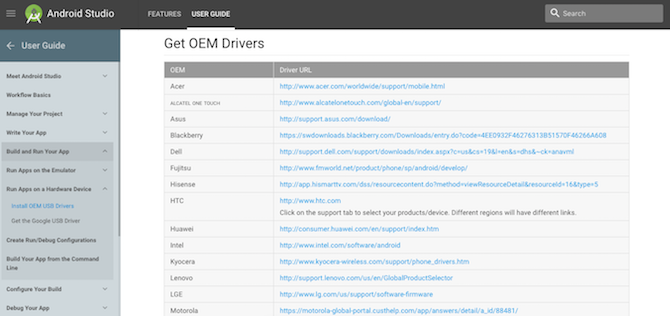
Jika Anda menggunakan Windows, Anda juga perlu mengunduh driver untuk perangkat Anda. Ada daftar tautan untuk sebagian besar produsen populer di situs web pengembang Android. Atau, Anda dapat mencoba 15 Detik Penginstal ADB aplikasi dari xda-developers.com. Driver tidak diperlukan di Mac atau Linux.
Menggunakan Command Prompt atau Terminal
Buka Prompt Perintah Ini adalah cara tercepat untuk membuka Command Prompt di WindowsCommand Prompt dapat dibuka dengan berbagai cara, tetapi Anda benar-benar hanya perlu mengetahui cara paling sederhana dan tercepat. Baca lebih banyak atau aplikasi Terminal. Anda harus menavigasi ke folder platform-tools untuk menggunakan ADB dan fastboot.
Lakukan ini menggunakan perintah cd: enter cd [path ke platform-tools]. Cara yang lebih mudah adalah mengetik cd [spasi] lalu seret folder platform-tools ke jendela command prompt - itu akan mengisi ulang path secara otomatis untuk Anda.
Tetap lebih mudah, pada Windows Anda dapat menggeser dan mengklik kanan folder platform-tools dan memilih Buka Command Prompt Di Sini.
Perbedaan Antara Windows dan Mac / Linux
Ada satu perbedaan kecil namun penting antara menggunakan Windows dan Mac atau Linux. Pada dua yang terakhir, setiap perintah ADB dan Fastboot harus didahului oleh a dot-slash.
Jadi, di mana Anda mengetik ADB pada Windows, Anda harus mengetik ./adb di Mac dan Linux. Dan fastboot di Windows harus ./fastboot di Mac dan Linux.
Demi kesederhanaan, kami akan tetap menggunakan perintah Windows untuk sisa artikel ini.
Menggunakan ADB
Boot ponsel Anda ke Android, lalu sambungkan ke komputer desktop Anda dengan kabel USB. Di komputer Anda, luncurkan command prompt dan ubah direktori 15 Perintah Windows Command Prompt (CMD) Yang Harus Anda KetahuiCommand prompt masih merupakan alat Windows yang kuat. Berikut adalah perintah CMD paling berguna yang perlu diketahui setiap pengguna Windows. Baca lebih banyak untuk menunjuk ke folder platform-tools.
Tipe perangkat adb dan tekan Enter. Anda sekarang akan melihat daftar perangkat yang terpasang, dengan nomor seri. Ini menunjukkan bahwa itu berfungsi.
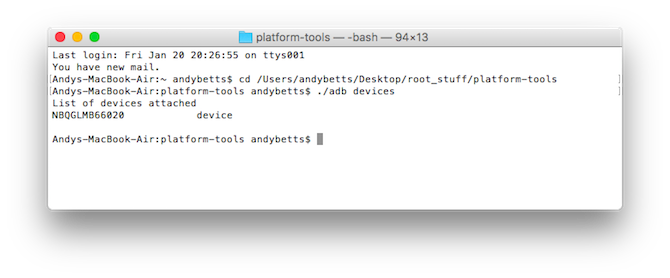
Hanya itu yang ada di sana: ketik adb diikuti dengan perintah yang ingin Anda jalankan. Untuk contoh sederhana lainnya, masukkan adb reboot untuk me-restart telepon Anda.
Menggunakan Fastboot
Fastboot bekerja dengan cara yang sama seperti ADB, kecuali telepon harus di-boot ke mode Fastboot alih-alih Android. Ini biasanya dilakukan dengan menahan kombinasi tombol daya dan volume saat menghidupkan telepon. Atau, gunakan ADB dan ketik adb reboot bootloader.
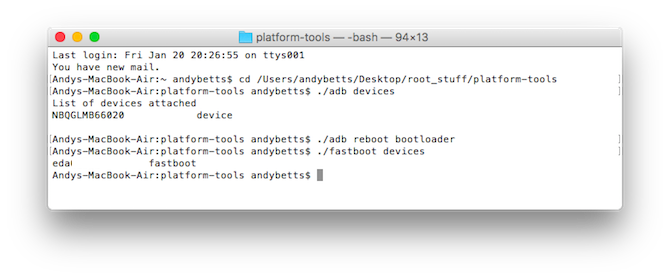
Setelah itu sama saja. Memasukkan perangkat fastboot untuk memeriksa apakah ponsel Anda dikenali. Memasukkan reboot fastboot untuk meluncurkan kembali Android.
Hal yang Dapat Anda Coba
Sekarang setelah Anda tahu cara menggunakan ADB dan Fastboot, apa yang dapat Anda lakukan dengan mereka? Berikut beberapa hal untuk dicoba.
- adb pull [path to file] [path ke folder] Ini menyalin file yang disimpan di mana saja di ponsel Anda, dan menyimpannya ke folder yang ditentukan di komputer Anda.
- adb push [path to file] [path ke folder] Kebalikan dari tarikan. Kirim file dari desktop Anda ke ponsel Anda.
- adb install [path to file] Menginstal aplikasi APK di ponsel Anda. Paling banyak digunakan untuk pengembang aplikasi.
- uninstall adb [nama paket] Copot pemasangan aplikasi. Anda harus memasukkan nama paket lengkap - biasanya sesuatu di sepanjang baris com.devname.appname - alih-alih nama aplikasi.
- adb shell wm density [dpi] Mengubah kerapatan piksel layar Anda. Angka yang lebih rendah pas lebih banyak konten ke layar - angka yang lebih tinggi kurang. Misalnya, OnePlus 3 memiliki DPI asli 480. Mengaturnya ke 400 membuat teks, ikon, dan lainnya lebih kecil.
- adb sideload [path to update.zip] Mengunduh pembaruan firmware.zip. Yang ini berjalan melalui pemulihan kustom pada ponsel Anda. Berguna jika Anda tidak bisa menunggu pembaruan untuk didorong ke perangkat Anda.
- buka kunci fastboot oem ATAU membuka kunci fastboot flashing Perintah mana yang harus Anda gunakan tergantung pada versi Android yang Anda jalankan. Di Android 6 dan di atasnya Anda juga perlu mengaktifkan OEM unlocking di opsi Developer. Membuka kunci bootloader dengan cara ini menyeka ponsel Anda sepenuhnya.
- pemulihan flash fastboot [filename.img] Menginstal pemulihan khusus, seperti TWRP, di perangkat Anda. Untuk kemudahan penggunaan, kami sarankan untuk mengganti nama file pemulihan menjadi sesuatu yang mudah - twrp.img, misalnya - dan memindahkannya ke folder platform-tools.
- fastboot -w Sepenuhnya menghapus ponsel Anda dalam persiapan untuk mem-flash ROM khusus.
- pembaruan fastboot [path ke rom.zip] Flash ROM kustom. Opsi yang berguna jika Anda belum melakukan root pada ponsel Anda.
Mengapa Anda Harus Belajar ADB dan Fastboot
Jelas, perintah di atas hanya untuk panduan dasar. Mereka mungkin tidak semua bekerja di semua perangkat. Anda hanya boleh menggunakannya jika Anda mengerti apa yang akan mereka lakukan, dan bagaimana cara membatalkan perubahan yang mereka lakukan.
ADB dan Fastboot adalah bagian penting dari permainan rooting dan modding. Mempelajari cara menggunakannya sangat penting dan akan membantu Anda memanfaatkannya mod yang lebih canggih Cara Mod Perangkat Android Anda untuk Permainan yang Lebih BaikUntuk mendapatkan kinerja terbaik dari perangkat Android Anda, Anda perlu tweak ini! Baca lebih banyak .
Apakah Anda menggunakan ADB dan Fastboot? Apa pengalaman Anda dengannya, dan apakah Anda punya kiat sendiri? Bagikan pemikiran Anda dalam komentar.
Andy adalah mantan jurnalis cetak dan editor majalah yang telah menulis tentang teknologi selama 15 tahun. Pada waktu itu ia telah berkontribusi pada publikasi yang tak terhitung jumlahnya dan menghasilkan karya copywriting untuk perusahaan teknologi besar. Dia juga memberikan komentar ahli untuk media dan panel yang dihosting di acara-acara industri.